

Si trabaja con las mismas carpetas regularmente en su Mac, puede ajustar las opciones de visualización para que las carpetas siempre se muestren de la misma manera. Esto es útil si prefiere una vista determinada como Lista o Columna o desea que sus artículos se ordenen por nombre o fecha.
Aquí se explica cómo configurar la vista predeterminada y el orden de clasificación para una carpeta en Mac.
Abre Finder y navega a tu carpeta
1) Seleccione su vista preferida para la carpeta en la barra de herramientas, ya sea Icono, Lista, Columna o Galería. También puede elegir una de estas opciones haciendo clic en Ver en la barra de menú.
2) Hacer clic Ver > Mostrar opciones de vista desde la barra de menú.
3) Las opciones que ve en la ventana emergente diferirán según la vista que elija en el Paso 1. Pero se mostrarán, Siempre abierto en ... , Agrupar por, y Ordenar por. (Excepto que la vista Galería no ofrece Agrupar por).
4) En la parte superior, debajo Siempre abierto en, verá la vista que eligió. Asegúrese de que la casilla de verificación esté marcada para que cada vez que abra esa carpeta se abra en la misma vista.
5) A continuación, seleccione el Agrupar por y Ordenar por desplegables y elija las opciones que prefiera.
6) Cierre la ventana Ver opciones cuando termine.
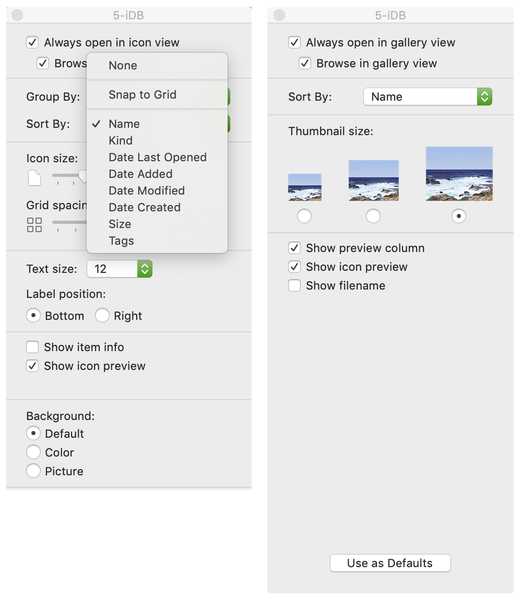
Personaliza tus opciones de visualización
Notarás que cada vista ofrece diferentes opciones de visualización. También puede ajustarlos antes de cerrar la ventana Ver opciones.
Por ejemplo, si le gusta la vista de Lista, puede marcar las columnas que desea ver cuando usa esa vista, como fecha de modificación, tamaño o tipo. Del mismo modo, para la vista de iconos, puede elegir el tamaño, el espaciado y el tamaño del texto..
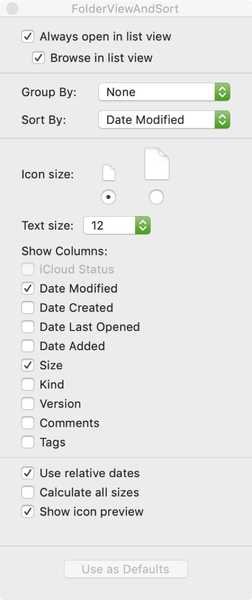
Usar como valores predeterminados
Para cada vista, excepto la vista de columna, verá un Usar como valores predeterminados botón. Si personaliza la vista como se describe anteriormente y desea que esa configuración se aplique cada vez que use esa vista específica, haga clic en ese botón.
Por ejemplo, si seleccionó un cierto tamaño de icono o espacio de cuadrícula para mostrar en la vista de Icono, verá esas mismas personalizaciones cada vez que use una carpeta en la vista de Icono.
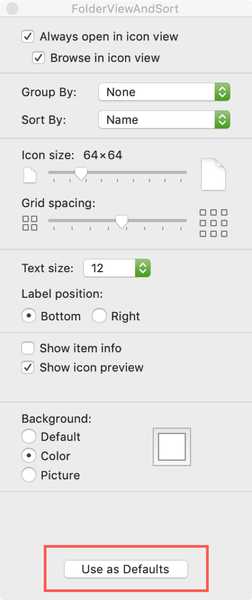
Nota: El botón estará atenuado hasta que realice un cambio.
Envolviendolo
Establecer vistas predeterminadas y ordenarlos puede ayudar a mantener las cosas consistentes y fáciles de usar. ¿Qué vista de carpeta le gusta más o usa diferentes? Vista de icono para fotos y vista de lista para documentos.?
Para obtener más información sobre Finder, consulte cómo personalizar los íconos de las carpetas o cómo usar las carpetas inteligentes.











